Artikel sind die Einträge in einem Ticket. Alle Mitteilungen innerhalb eines Tickets erzeugen einen neuen Artikel.
Verwenden Sie die Artikel-Detailansicht, um mit Artikeln zu arbeiten. Die Artikel-Detailansicht ist in den Widgets Kommunikationsfluss oder Kommunikationsfluss-der Ticket-Detailansicht verfügbar, wenn ein Artikel erweitert wird.
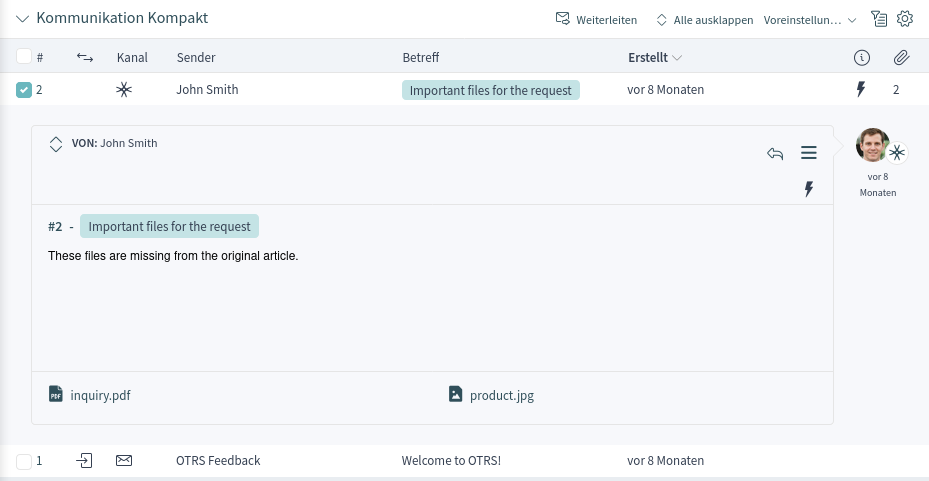
Ticketartikel können als E-Mail-Anhänge versendet werden. Die Agenten können mehrere Artikel aus einem Ticket auswählen und diese gleichzeitig weiterleiten, anstatt nur einen einzigen Artikel weiterzuleiten. Ein Kontrollkästchen wird neben jedem Artikel im Communication Stream– und in den Communication Compact -Widgets angezeigt und ein Weiterleiten -Button wird in der Kopfzeile des Widgets angezeigt. Ein Klick auf diesen Button öffnet die Aktion Weiterleiten via E-Mail und hängt alle ausgewählten Artikel als Anhänge an.
Aktionen in der Artikel-Detailansicht
Die folgenden Aktionen sind in der Artikel-Detailansicht verfügbar.
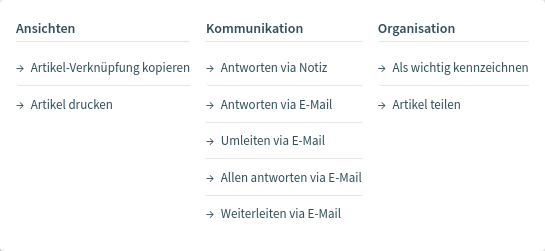
- Kommunikation
-
Diese Spalte fasst die folgenden Aktionen zusammen:
- Antworten via Notiz
-
Diese Aktion ermöglicht es Ihnen, auf einen Artikel zu antworten, wenn der ursprüngliche Artikel eine Notiz ist. Die Ansicht „Antworten via Notiz“ ist der Ansicht „Notiz hinzufügen“ sehr ähnlich.
- Antworten via E-Mail
-
Diese Aktion ermöglicht es Ihnen, per E-Mail auf den Artikel zu antworten. Die Ansicht für „Antwort per E-Mail“ ist der Ansicht eines E-Mail-Clients sehr ähnlich.
Wenn der Absender eines Artikels nicht der Kundenbenutzer ist, setzt diese Aktion den ursprünglichen Absender in das Feld An und fügt den Kundenbenutzer bei externen Artikeln in das Feld Cc ein. Wenn es sich um einen internen Artikel handelt, wird der ursprüngliche Absender in das An-Feld gesetzt (wenn E-Mail verfügbar ist) und der Kundenbenutzer wird weder in das Cc-Feld noch in andere Felder aufgenommen.
Für diese Aktion muss das Ticket an den Agenten gesperrt werden, der die Aktion ausführt.
- Umleiten via E-Mail
-
Diese Aktion ermöglicht es Ihnen, den Artikel als E-Mail weiterzuleiten. Der neue Empfänger erhält die E-Mail so, wie sie ursprünglich an ihn gesendet wurde. Es ist möglich, den ursprünglichen Absender über die Weiterleitung zu informieren.
Für diese Aktion muss das Ticket an den Agenten gesperrt werden, der die Aktion ausführt.
- Allen antworten via E-Mail
-
Diese Aktion ermöglicht es Ihnen, eine Artikelantwort per E-Mail an alle Empfänger gleichzeitig zu senden. Die Ansicht für „Allen via E-Mail antworten“ ist der Ansicht eines E-Mail-Clients sehr ähnlich.
Für diese Aktion muss das Ticket an den Agenten gesperrt werden, der die Aktion ausführt.
Wenn der Absender eines Artikels nicht der Kundenbenutzer ist, setzt diese Aktion den ursprünglichen Absender in das An-Feld und fügt die zusätzlichen Empfänger und den Kundenbenutzer in das Cc-Feld für externe Artikel ein. Handelt es sich um einen internen Artikel, dann wird der ursprüngliche Absender in das An-Feld gesetzt (wenn E-Mail vorhanden ist) und die zusätzlichen Empfänger werden in das Cc-Feld eingefügt; der Kundenbenutzer wird weder in das Cc-Feld noch in andere Felder eingefügt.
- Weiterleiten via E-Mail
-
Diese Aktion ermöglicht es Ihnen, per E-Mail auf den Artikel zu antworten. Die Ansicht für „Antwort via E-Mail“ ist der Ansicht eines E-Mail-Clients sehr ähnlich.
Für diese Aktion muss das Ticket an den Agenten gesperrt werden, der die Aktion ausführt.
- Antworten via SMS
-
Diese Aktion ermöglicht es Ihnen, auf einen Artikel per SMS-Nachricht zu antworten. Es ist möglich, die SMS als Flash-Nachricht zu versenden, so dass sie ohne Benutzerinteraktion direkt auf dem Ziel-Mobilgerät angezeigt wird (abhängig vom verwendeten Gerät und Anbieter).
Für diese Aktion muss das Ticket an den Agenten gesperrt werden, der die Aktion ausführt.
Bemerkung
Für die Nutzung dieser Aktion ist ein zusätzlicher Vertrag erforderlich.
- Organisation
-
Diese Spalte fasst die folgenden Aktionen zusammen:
- Als wichtig markieren oder als wichtig entmarkieren
-
Diese Aktion ermöglicht es Ihnen, den Artikel als wichtig zu markieren oder die Markierung aufzuheben. Als wichtig markierte Artikel haben ein Blitz-Symbol in der Kopfzeile.
- Artikel teilen
-
Diese Aktion ermöglicht es Ihnen, den Artikel in ein anderes Ticket aufzuteilen. Der Agent kann den Artikel in ein Telefon-, E-Mail- oder Prozess-Ticket aufteilen.
- Ansichten
-
Diese Spalte fasst die folgenden Aktionen zusammen:
- Artikel drucken
-
Diese Aktion ermöglicht es Ihnen, den Artikel als PDF-Datei auszudrucken und herunterzuladen.
- Artikel-Verknüpfung kopieren
-
Diese Aktion ermöglicht es Ihnen, den Link des einzelnen Artikels in die Zwischenablage zu kopieren.
- Unformatierte Ansicht
-
Mit dieser Aktion können Sie die Rohtext des E-Mail-Artikels anzeigen.
Vorlagen
Vorlagen mit Kategorieordnerstruktur können definiert werden, um Artikel schneller zu erstellen. Diese Ordnerstruktur wird in allen Formularen angezeigt, die einen Artikel erzeugen. Die Ordnerstruktur ist ein Dropdown-Feld mit dem Namen *Textvorlage *, in dem die Vorlage in einem Kategoriebaum ausgewählt werden kann.
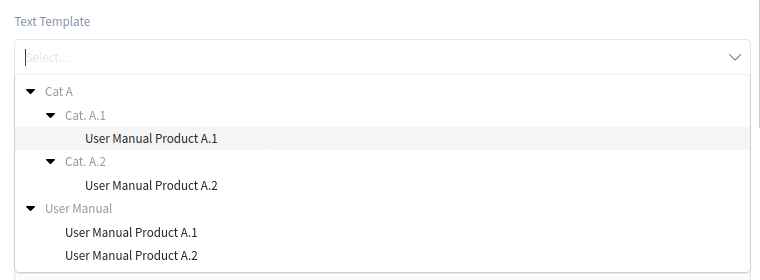
Bemerkung
Der Typ der Vorlage und die Queue des Tickets bestimmen, ob eine Vorlage in einer bestimmten Kategorie-Ordnerstruktur angezeigt wird. Die Kategorie bestimmt, in welcher Kategoriestruktur die Vorlage angezeigt wird.

